PPT折线图显示数据标签的方法
时间:2023-08-31 16:54:39作者:极光下载站人气:619
很多小伙伴在编辑演示文稿时都会选择使用PPT程序来进行编辑,因为PPT中的功能十分的丰富,并且操作简单,在PPT中我们可以给演示文稿添加各种动画效果,还可以在幻灯片中添加图表来展示数据,对应PPT中折线图,有的小伙伴不知道该怎么在折线图上显示数据,其实我们只需要点击幻灯片中的折线图,然后在图表设计的子工具栏中打开添加图表元素选项,最后在下拉列表中打开数据标签选项,然后在子菜单列表中选择数据标签的位置即可。有的小伙伴可能不清楚具体的操作方法,接下来小编就来和大家分享一下PPT折线图显示数据标签的方法。
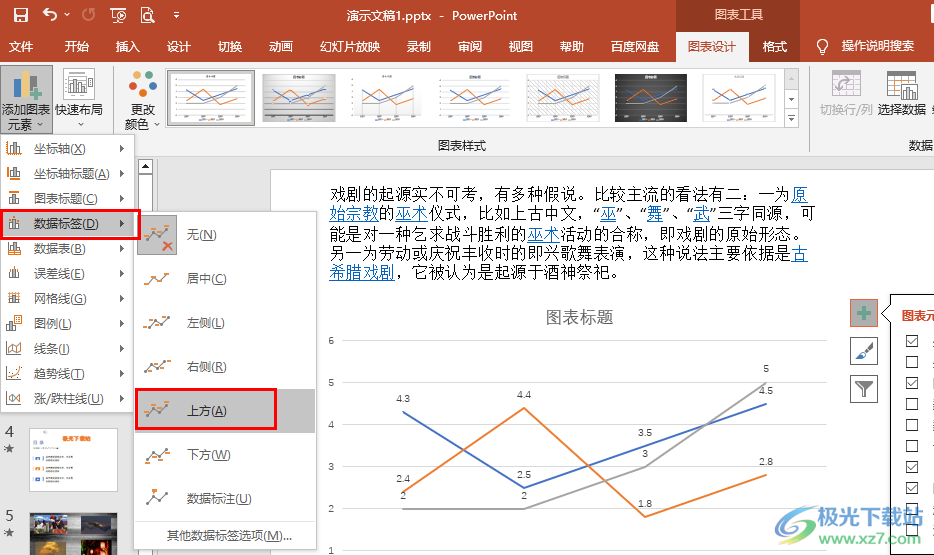
方法步骤
1、第一步,我们右键单击一个需要编辑的演示文稿,然后在菜单列表中点击“打开方式”选项,再在子菜单列表中点击“powerpoint”选项
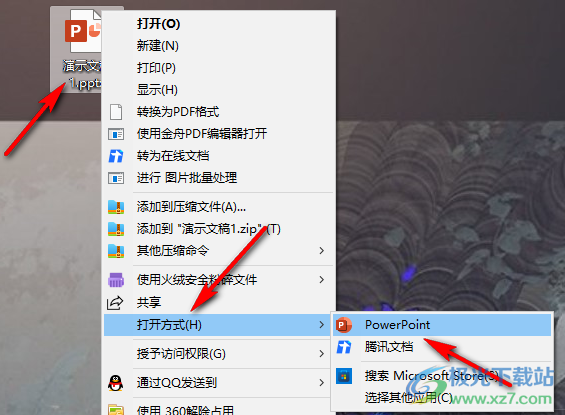
2、第二步,进入PPT页面之后,我们在插入的子工具栏中打开“图表”工具
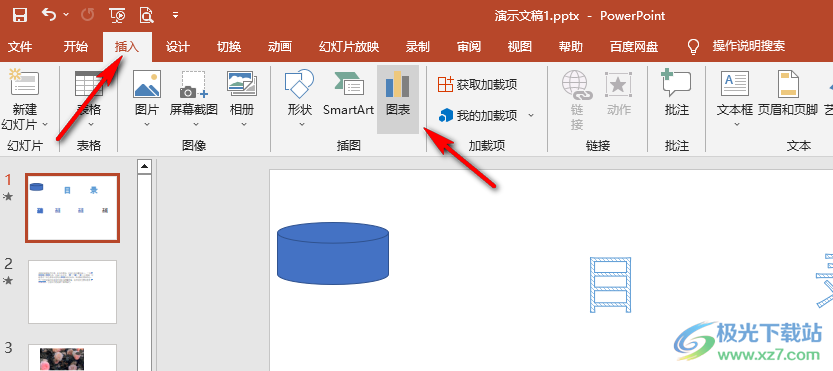
3、第三步,进入插入图表页面之后,我们在折线图页面中选择一个自己需要的折线图样式,然后点击“确定”选项
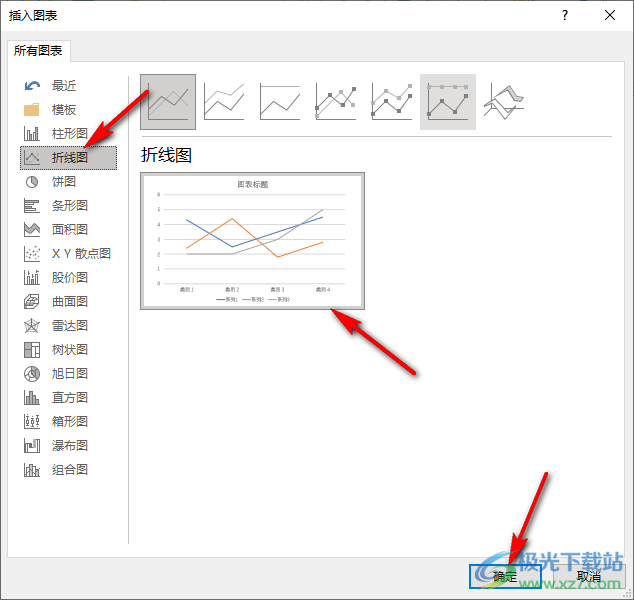
4、第四步,插入折线图之后,我们点击折线图,然后在图表设计的子工具栏中打开“添加图表元素”选项
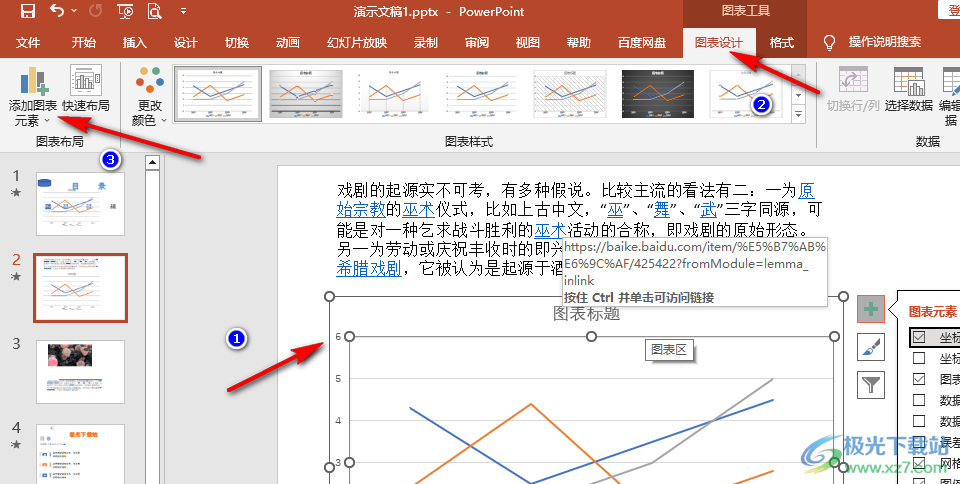
5、第五步,打开“添加图表元素”选项之后,我们在下拉列表中点击“数据标签”选项,然后在子菜单列表中选择数据标签的位置即可
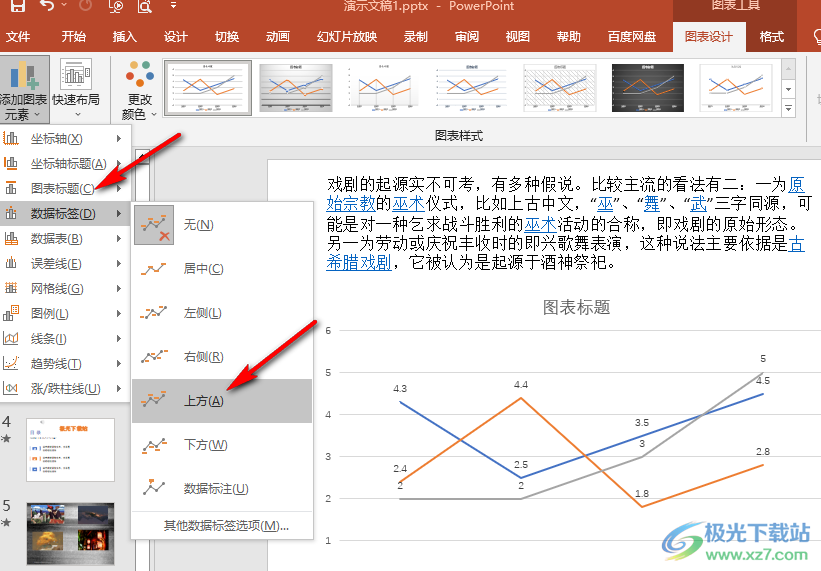
以上就是小编整理总结出的关于PPT折线图显示数据标签的方法,我们在PPT中点击折线图,然后在图表设计的子工具栏中打开“添加图表元素”选项,接着在下拉列表中先点击“数据标签”选项,再选择数据标签所在位置即可,感兴趣的小伙伴快去试试吧 。

大小:60.68 MB版本:1.1.2.0环境:WinXP, Win7, Win10
- 进入下载
相关推荐
相关下载
热门阅览
- 1百度网盘分享密码暴力破解方法,怎么破解百度网盘加密链接
- 2keyshot6破解安装步骤-keyshot6破解安装教程
- 3apktool手机版使用教程-apktool使用方法
- 4mac版steam怎么设置中文 steam mac版设置中文教程
- 5抖音推荐怎么设置页面?抖音推荐界面重新设置教程
- 6电脑怎么开启VT 如何开启VT的详细教程!
- 7掌上英雄联盟怎么注销账号?掌上英雄联盟怎么退出登录
- 8rar文件怎么打开?如何打开rar格式文件
- 9掌上wegame怎么查别人战绩?掌上wegame怎么看别人英雄联盟战绩
- 10qq邮箱格式怎么写?qq邮箱格式是什么样的以及注册英文邮箱的方法
- 11怎么安装会声会影x7?会声会影x7安装教程
- 12Word文档中轻松实现两行对齐?word文档两行文字怎么对齐?
网友评论